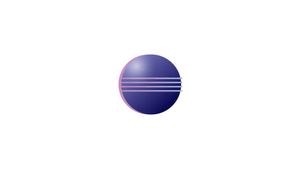Introduzione
Eclipse è l'IDE Java (Integrated Development Environment) più utilizzato. L'IDE Eclipse è scritto in C e Java. Supporta più linguaggi come C, C ++, Java, PHP, Ruby, ecc. Per lo sviluppo. Eclipse viene fornito con una varietà di funzionalità e puoi anche estenderlo usando i plugin. In questo tutorial imparerai come installare Eclipse IDE su Linux Mint 19.
Installare Snappy Package Manager
Snappy fornisce un migliore supporto per la gestione dei pacchetti per Linux Mint 19. È rapido e facile da usare. Per installare il gestore pacchetti snap digitare il comando seguente. Se è già installato sul sistema, andare al passaggio successivo.
sudo apt install snapd snapd-xdg-openInstallare Eclipse su Linux Mint
Seguire le istruzioni seguenti per installare Eclipse su Linux Mint 19.
Eclipse richiede l'installazione di Java sul tuo sistema. Esegui il seguente comando per verificare se Java è installato sul tuo sistema:
java --versionSe sul tuo sistema non è installato Java, installalo utilizzando il seguente comando:
sudo apt install default-jreOra per installare Eclipse sul tuo sistema Linux Mint, esegui il seguente comando snap:
sudo snap install --classic eclipseAl completamento del comando avrai installato Eclipse con successo sul tuo sistema Linux Mint.
Avviare Eclipse
È possibile eseguire il comando seguente per avviare Eclipse su Linux Mint:
eclipseSe non si preferisce utilizzare il terminale, è inoltre possibile andare su Applications -> Eclipse per avviare Eclipse IDE.
Ti verrà chiesto di selezionare la directory dell'area di lavoro, se stai eseguendo Eclipse IDE per la prima volta. È possibile fare clic su Avvia oppure è possibile modificare la directory.
Conclusione
Hai imparato con successo come installare Eclipse IDE su Linux Mint 19.